歩きスマホがどこでも見られる今の時代では、ネットは日常生活に欠かせない存在になっています。そんな中で、Instagramは生活の楽しみをすぐに友達や家族にシェアーできるアプリとして、SNSで活躍している人々に愛用されています。でも、写真をインスタに載せるのは簡単ですが、動画をインスタに投稿してみたらできなかった人は少なくないと思います。それはなぜでしょうか。実は、Instagramに動画を投稿したい場合、動画の長さ、サイズ、フォーマットなどにいろいろな制限がありますよ。規定にふさわしくない動画を投稿したらもちろんできないことになります。
本記事では、インスタに動画を投稿する制限、またインスタに動画を投稿出来ない場合の対処法を紹介します。
一、動画をインスタに投稿する制限
インスタへ動画を投稿する場合に、投稿形式によっていろいろな制限があります。それらの制限に応じなければ、投稿はできるはずがありません。ですので、動画を作成する前に、まずは投稿の制限をチェックし、それに応じる長さやフォーマット、解像度、サイズなどを編集しましょう。
1.フィード投稿
フィード投稿の場合、最大一分の投稿が可能です。そのほか、アスペクト比は1.91:1~4:5で、動画のサイズは4GBまで、フォーマットはMP4あるいはMOVのみです。解像度にも注意してください。正方形(1:1)の動画なら、600×600ピクセル、縦長(4:5)なら、600×750ピクセル、横長(1.91:1)なら、600×315ピクセルです。
2.ストーリーズ投稿
ストーリーズ投稿の場合、最大15秒しかありません。動画の最大サイズとフォーマットはフィードの場合と同じですが、アスペクト比は9:16で、動画の解像度は、最小縦1067×横600ピクセルで、縦1920×横1080ピクセルがおすすめです。
前に述べたように、動画をインスタへ投稿する場合、動画のフォーマットはMP4とMOVしかできません。そんなときは、対処法として動画のフォーマットをMP4とMOVに変換してから再投稿すればいいです。今回は 「VideoSolo 究極動画変換」 という動画変換ソフトを利用して、動画をインスタ対応の形式に変換する方法を紹介します。
二、動画をインスタに投稿する制限
「VideoSolo 究極動画変換」はスピードを50倍上げた動画変換ソフトで、動画を変換・編集・圧縮・結合できます。数秒で需要なビデオとオーディオを取得します。このソフトで動画をインスタへ投稿可能のフォーマットに変換することができるし、動画のサイズもインスタの規定に応じるように調整できます。
まず、 「無料利用」 ボタンをクリックして、ソフトをダウンロードしてインストールします。
ステップ1、動画をソフトに追加する
インストール済みの後、 「VideoSolo 究極動画変換」 を起動して下の画面になります。左上の 「ファイルを追加」 ボタンをクリックして動画を選択します。あるいは、画面の真ん中の 「+」 ボタンをクリックして動画を追加します。
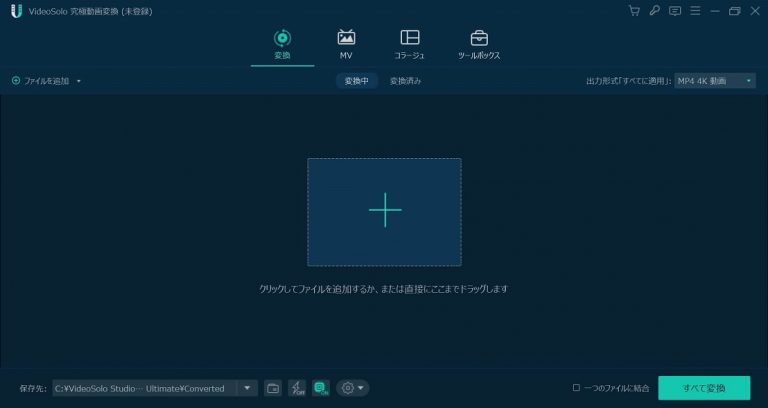
ステップ2、出力形式を選択する
動画を追加したら、下図のように、画面の左側に追加した動画が表示されます。右上の 「出力形式」 から変換したいフォーマットを選択してください。インスタ用の動画フォーマットはMP4またはMOVのみですので、注意してください。
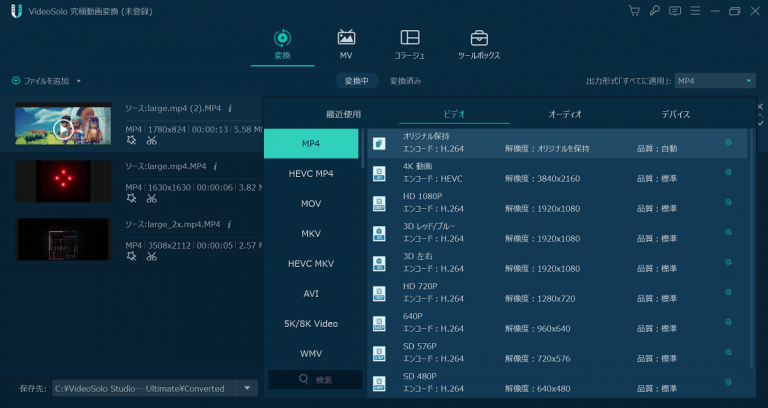
>ステップ3、保存先を選択する
出力形式を選択してから、メイン画面に戻ってください。下図の下に 「保存先」 でファイルの保存先を設定してください。
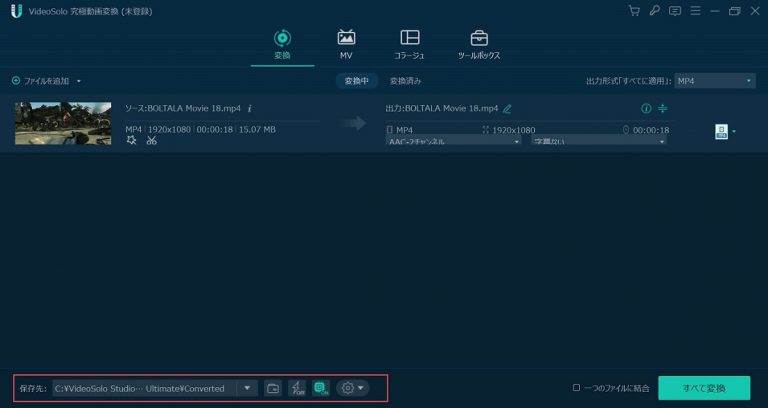
ステップ4、インスタ動画の変換を始める
そして、画面の右下の 「すべて変換」 をクリックすると、動画の変換が始まります。変換終了後、 「変換済み」 をクリックして、変換後の動画ファイルが確認できます。あるいは、保存先のファイルに戻って確認してもいいです。

インスタに投稿出来ない動画の変換が終わったら、いつものように動画をInstagramに投稿してください。
「VideoSolo 究極動画変換」 は動画のフォーマットを変換できるだけではなく、動画の編集、音声の調整、MVの作成などいろいろな機能がある優れた動画編集ソフトです。ぜひこのソフトを利用してInstagramを楽しみましょう。